L'administrateur vous communique une adresse Web pour que vous puissiez lancer Qlik Sense Enterprise. Lorsque vous lancez Qlik Sense, vous accédez au hub. Le hub désigne l'endroit où se trouvent toutes les applications pour lesquelles vous disposez de droits d'accès. Si le hub a été désactivé par l'administrateur, c'est la fenêtre d'aperçu de l'application qui s'affiche au démarrage de Qlik Sense.
Hub de Qlik Sense Enterprise
Sous Mon travail se trouvent vos applications ainsi que celles qui ont été publiées, organisées en flux.
Vous pouvez publier vos propres applications à partir du hub, dans un flux pour lequel vous disposez de droits d'accès de publication. Vous avez également la possibilité de déplacer vos applications publiées d'un flux vers un autre à partir du hub. Les applications peuvent également être publiées à partir de Qlik Management Console.
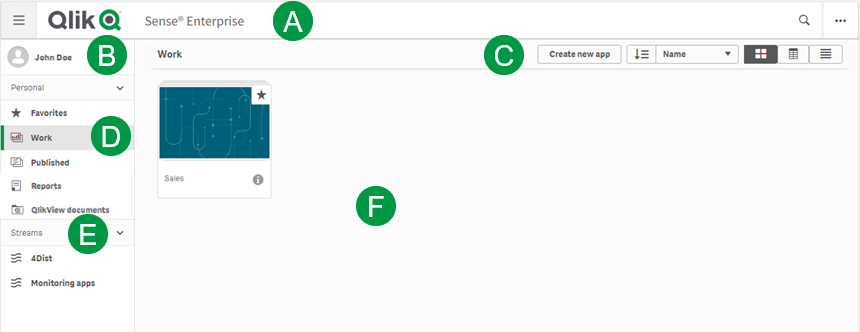
A. Barre d'outils
La barre d'outils contient le menu global et d'autres commandes utiles.
| Élément de l'interface | Description |
|---|---|
|
|
Permet d'afficher et de masquer le menu de navigation. |
|
|
Permet de rechercher plus facilement une application précise. |
|
|
Menu global comprenant les options Dev Hub, Aide et À propos. Le lien Authentification du client vous permet d'activer l'utilisation de Qlik Sense Desktop. |
Pour en savoir plus sur Dev Hub, voir Dev Hub (uniquement en anglais).
Pour en savoir plus sur le démarrage de Qlik Sense Desktop, voir Lancement de Qlik Sense Desktop.
B. Informations de connexion
| Élément de l'interface | Description |
|---|---|
|
|
Vos informations de connexion sont affichées lorsque vous êtes connecté. Selon la configuration du système Qlik Sense, vous devrez peut-être vous connecter en cliquant sur le bouton Connexion. Une fois connecté, vous pouvez cliquer sur y, puis sur y dans le menu contextuel pour ouvrir la boîte de dialogue Profil contenant les informations suivantes : |
| Déconnexion | Cliquez sur |
C. Zone de travail
| Élément de l'interface | Description |
|---|---|
| Créer une nouvelle application |
Permet de créer une nouvelle application. Le bouton est uniquement disponible si vous êtes autorisé à créer des applications. Pour en savoir plus sur la création d'une application, voir Création d'une application. |
|
|
Vous pouvez trier les applications par :
Le tri peut être croissant ou décroissant. |
|
|
Permet de basculer l'affichage du hub entre le mode grille, le mode table et le mode liste, selon vos préférences. |
D. Espace personnel
Espace personnel contient toutes vos applications sous Mon travail.
Publiées contient des liens vers vos applications situées dans les flux publiés.
Favoris répertorie l'ensemble de vos applications favorites. Cet espace apparaît uniquement une fois que vous balisez au moins une application comme favorite, puis que vous actualisez la page. Pour marquer une application comme favorite, survolez l'application à l'aide de la souris et cliquez sur Ajouter aux favoris.
Les documents partagés depuis QlikView sont disponibles sous Documents QlikView. Lorsque vous ouvrez un document, son URL s'affiche dans une nouvelle fenêtre de navigateur. Les documents sont introuvables à l'aide de la fonction de recherche de Qlik Sense. Il se peut que vous deviez actualiser la fenêtre du navigateur pour afficher les documents partagés récents.
Pour en savoir plus sur les documents QlikView, voir : Documents QlikView dans Qlik Sense
Les rapports distribués depuis Qlik NPrinting sont disponibles sous Rapports. Lorsque vous ouvrez un rapport, il s'affiche dans une nouvelle fenêtre de navigateur ou dans le logiciel requis, selon le format de fichier. Les rapports sont introuvables à l'aide de la fonction de recherche de Qlik Sense. Il se peut que vous deviez actualiser la fenêtre du navigateur pour afficher les fichiers distribués récents.
Pour en savoir plus sur les rapports Qlik NPrinting, voir Rapports Qlik NPrinting dans Qlik Sense.
La publication n'est pas prise en charge par Qlik Sense Desktop. Autrement dit, vous pouvez uniquement visualiser votre contenu privé dans le hub. Pour en savoir plus, voir Le hub dans Qlik Sense Desktop.
E. Flux
Les applications publiées sont organisées en flux. Pour en savoir plus, voir Publication .
F. Zone principale
Selon la sélection que vous avez effectuée, la zone principale affiche l'ensemble de vos éléments. Par exemple, vos propres applications (sous Mon travail), les applications que vous avez sélectionnées comme favorites (sous Favoris) ou toutes les applications du flux sélectionné.
Pointez avec la souris sur une application et cliquez sur pour ouvrir une fiche contenant les détails de l'application, par exemple les informations de publication, la description, l'emplacement et le propriétaire. Ajoutez une application aux Favoris en survolant l'application à l'aide de la souris et en cliquant sur
.
Pour en savoir plus sur l'application Qlik Sense voir Création d'applications.
